Algumas empresas utilizam padrões de hachura personalizados para indicar um material especial ou acabamento de superfície, ou para realçar uma área para uma instrução de fabricação. É possível importar arquivos de padrões regulares do AutoCAD para Inventor.
- Abra o Editor de estilos e normas e crie um estilo de hachura denominada Hachura modificada (ISO). Na lista suspensa Padrão, selecione Outros. . . Na caixa de diálogo Selecione o padrão de hachura, selecione Carregar... Na pasta Arquivos de tutorial
 Braçadeira cilíndrica, selecione Sample.pat e clique em Abrir.
Braçadeira cilíndrica, selecione Sample.pat e clique em Abrir.Há dois padrões de hachura disponíveis nesse arquivo: Amostra1 e Amostra2. Selecione Amostra1 e clique em OK para fechar a caixa de diálogo Carregar padrão de hachura. Clique em OK de novo para fechar a caixa de diálogo Selecione o padrão de hachura.
Amostra1 agora é o padrão de hachura ativo para este estilo. A imagem é uma representação do padrão de hachura, mas não é uma visualização. As linhas do padrão estão em um ângulo; em Ângulo, aparece um valor de 45 graus.
- Altere o ângulo para 0 graus. A imagem não é atualizada.
O padrão de hachura Amostra1 é definido com a hachura de linhas cruzadas em ângulos de 27 e 48 graus. A norma de Ângulo padrão altera o padrão em 45 graus. Ao alterar o ângulo a 0 graus, o padrão é exibido no desenho da forma como foi criado.
Clique em Salvar e, a seguir, clique em Concluir.
- Clique em Vista A-A.
Na guia Anotar, clique em Grupo de esboços
 Criar esboço. No grupo Desenhar, clique em Projetar geometria e selecione as quatro linhas do meio da vista. Clique em Concluir (Esc).
Criar esboço. No grupo Desenhar, clique em Projetar geometria e selecione as quatro linhas do meio da vista. Clique em Concluir (Esc).Na guia Esboço, no grupo Desenhar, clique em Região recheada/hachura e clique no perfil definido pelas linhas de esboço projetadas.
- Na caixa de diálogo Sombreado/Preenchimento de cor, clique no botão Sombreado para ativar os controles de hachura. Na lista Padrão, selecione Amostra1.
O padrão é exibido no esboço. Ainda que foi selecionado o padrão Amostra1, o resto das configurações não foram atualizadas. A configuração anterior do Ângulo não funciona bem com este padrão; portanto, prove com diferentes ângulos.
Em Ângulo, insira 90 graus e clique em OK.
A caixa de diálogo é fechada. Clique em Concluir esboço para voltar ao desenho. A vista de seção é similar à imagem seguinte.
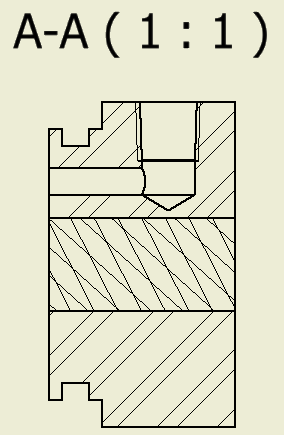 Nota: Note que se não for selecionada a vista antes de criar o esboço, o esboço será criado no plano no lugar da vista. Não é possível projetar a geometria da vista em um plano do esboço.
Nota: Note que se não for selecionada a vista antes de criar o esboço, o esboço será criado no plano no lugar da vista. Não é possível projetar a geometria da vista em um plano do esboço.